結論から申し上げると、「メーカー製パソコンの基盤に乗っているM.2 SSDスロットに刺さった青い基盤はIntel Optaneなので、動画やサイトでまとめられているクローンの手法にはない手続きが必要になる」ということです。追加になる手続きをまとめると共に、感想多めで述べております。皆様の参考になれば幸いです。
導入
1年ほど前から、PCのハードディスクの駆動音が大きいなと感じるようになりました。何かしらCドライブに異常があるなと察して調べたところ、クリスタルディスクドライブでCドライブが検知できなくなっていました。パソコンには疎い私ですが、これには流石に危機感を持ち、HDDの換装を決意しました。しかし、調べる限りの作業を実施してもうまくいかなかったのです。次項から私の失敗を振り返っていきます。
一般的なHDDからSSDへの換装作業、からの失敗
その時期はSSDの価格が非常に安くなっていたこともあり、せっかくなのでSSDへの換装を目指すことにしました。
説明が極めて丁寧だったので、その時見た動画を添付しておきます。PCに知見がある方は2倍速で見られるとちょうどよかろうと思います。HDDからSSDに換装するにあたってのメリット、換装の効果があるパターンの提示などが丁寧に行われていて、それらだけでも一見の価値があると思います。さすが店員さんだなと思いました。
さて、上の動画ではデュプリケーターで換装を行っていますが、私のPCはデスクトップパソコンですから、大層な機器に課金せずとも、SATAケーブルを使ってドライブ同士を接続することができます。したがって、Acronis True Image for CrucialでCドライブをクローンするのが簡便だと判断しました。
私は下の動画を参考にCrucial製のSSD(1TB)を購入し、Cドライブのクローンに取り掛かりました。
上の動画を見なくてもわかるように、おおまかに一般的なクローン工程を示します。
- クローン元と、元の保存データ量よりも大きい空のクローン先、2つのストレージを用意する。
- 手引きに従いクローンする。処理が終わるまで待つ。
- クローン元を取り外し、クローン先だけで接続する。
- 起動する。
たったこれだけ。と思いきや、私はこのクローンに失敗してしまいます。聞いた通りにやったはずが、何故かBootまで進まない。SupportAsistantが起動して、Bootファイルがないなどと言いやがりました。クローン終了まで大変待った後のことですから、大変に怒ったのを今でも覚えています。何よりも、これだけ丁寧に説明してくれているのに、失敗している自分が恥ずかしかったなと顧みます。
私は、換装失敗の原因が SupportAsistant か Acronis True Image にあるのだろうと決めつけて調査を行いましたが、探せど探せど原因が見えてきませんでした。
すっぽりハマった落とし穴からの脱出
数か月が経ち、HDDを諦めて、1TBのSSDを普通にストレージとして使っていたある日、ふと思いつきました。
SSDをもう一個買ってクローンしたらうまくいくのだろうか?
と。換装失敗の原因が SupportAsistant か Acronis True Image にあると言い切るには、ネットに落ちているであろうバグ報告の類があまりにも見当たらないことに目を付けた私は、これらソフト以外に原因があるのではないかと仮説を立てました。
この時、例えばクローン元のHDD側に何かしら不調があってクローンが出来なかった、と仮定すれば、今ストレージとして使っている(クローン先になるはずだった)SSDをクローン元に、新しく買ったSSDにクローンできるかどうかで、どこに問題があるか判定できる。成功すれば、ソフトはもちろん、クローン先になるはずだったSSDもシロが取れる。そうに違いないと思いました。
なかなか勇気がいる行動でしたが、私は2TBのCrucial SSDを購入し、恐る恐る1TBのSSDから2TBのSSDにクローンをかけました。すると、1TB側のSSDデータが完璧に2TB側へクローンできたのです。
ごめんなさい、Support Asistant君。ごめんなさい、Acronis True Image君。ごめんなさい、SSD君。
こうなると余計に、今はまだ健常に動いているHDDがなぜSSDにクローンできないのだろうと不思議になりました。なんか変なもの積んでないよな???私は構成表とにらめっこを開始しました。いやぁまさかそんなこと……。
あったわ。
Intel Optaneキャッシュメモリー。存在は認知してたけど仕組みはミリも理解していないM.2。
そして見つけました。大きな落とし穴を。
うわ絶対これじゃん……。
Optaneメモリ搭載のPCのメインドライブ換装方法
- (クローン元の)Cドライブと、保存データ以上のストレージがあるクローン先と、2つのストレージを接続する。
- 「インテル Optane メモリー・ストレージ・マネジメント」を検索し、起動する。
- インテル Optane メモリーの項目から「無効化」をクリック。
- 手引きに従い再起動する。
- Acronis True Image for Crucialを起動し、クローンを選択。
- 手引きに従いクローンを実行する。処理が終わるまで待つ。
- シャットダウンし、電源を完全に落とす。
- クローン元を取り外し、クローン先だけで接続する。
- 起動する。
実際に行ったレポート
2. のステップは、Windowsの検索機能を使って起動すればOKです。
再起動を促されるので再起動します。ちなみに再起動は、Optaneメモリーがないのでそれなりに重かったですね。昔使っていたPentiumのノートパソコンを思い出す遅さでした(笑)。
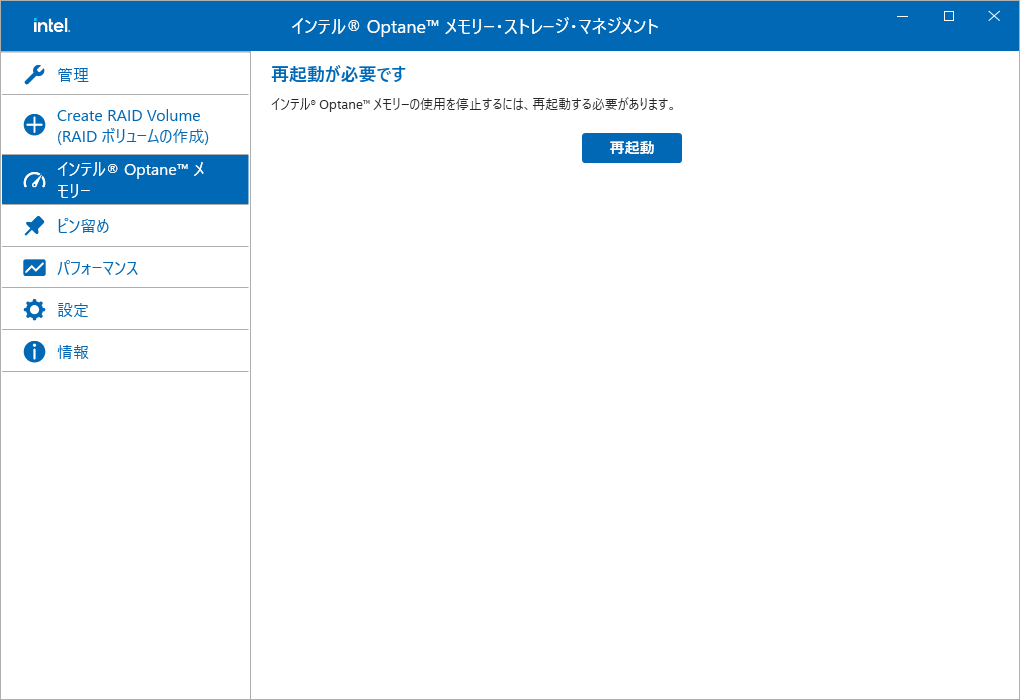
Acronis True Image君の指示に従い、クローンを作成します。当然ながら、コピー元とコピー先を間違えるとデータが飛ぶので注意しましょう。
ちなみに処理は馬鹿みたいに長かったです。初めの頃に表示された時間(下の画像の通り)よりは短縮されますが、それでもおよそ3時間程はかかるので、時間に余裕を持ってクローンしましょう。

完了してから「ディスクの管理」で確認してみると、表示の上でもパーティションが用意されていました。数か月前とは明らかに違う反応に強く手ごたえを覚えました。
そして、クローンされたHDDを取り外し、SSDのみで起動して、ついに無事成功いたしました。
ケイちゃんにCドライブが表示されるだけでこんなに安心なのかと思いました(笑)
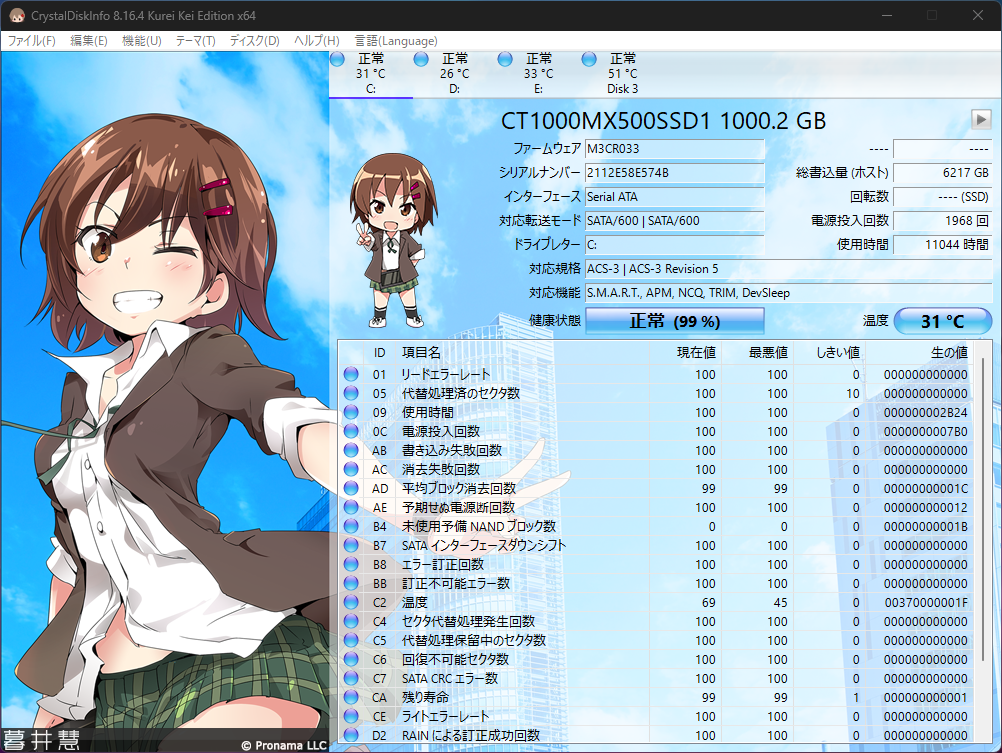
感想
換装を完走した感想ですが、シンプルにストレージが増えて嬉しいな、ちゃんとストレージがクローン出来て良かったと思った一方で、Optaneメモリーの面倒くささが浮き彫りになりました。HDD使う分にはいいんですがね……。難しいものですね。M.2スロットに青い基盤が乗っている皆さん、是非お気を付けて。
脚注
同じ機種のSSD換装について (こちらはOptaneを外してM.2 SSDに換装している):

このサイトとほぼ同じ内容:

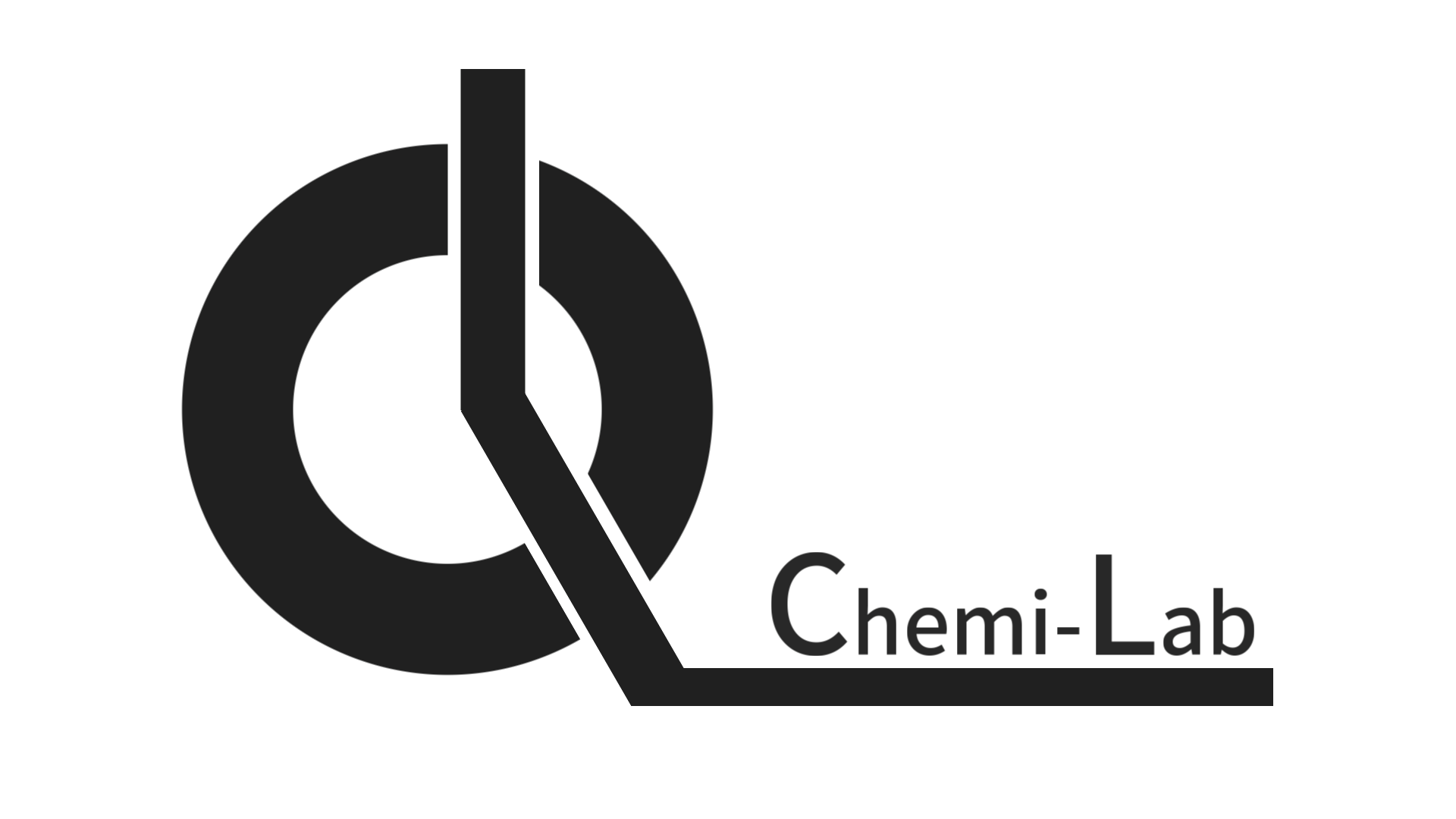

コメント